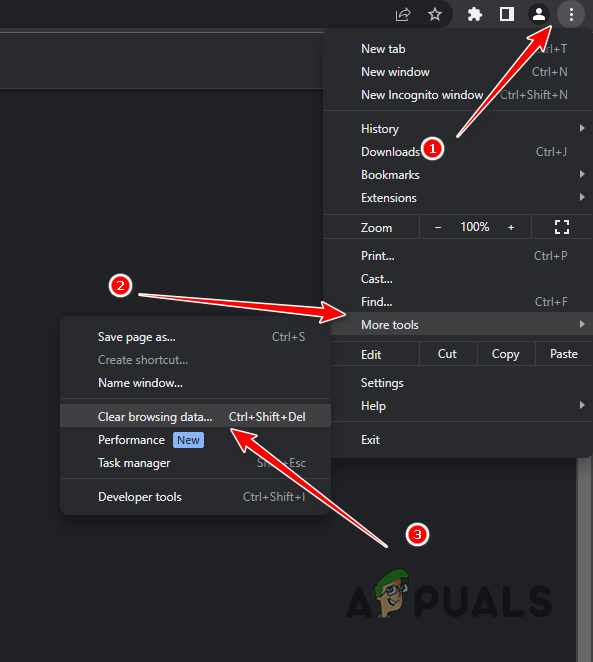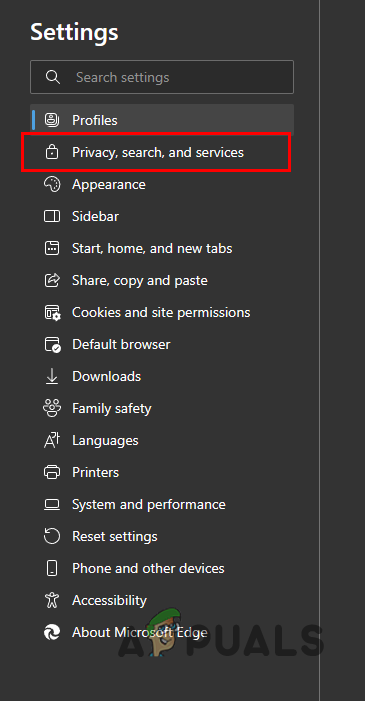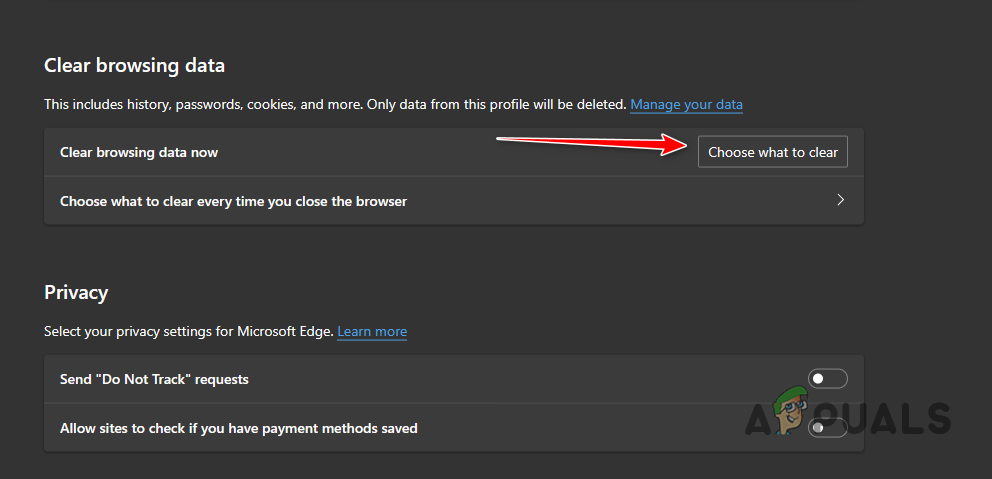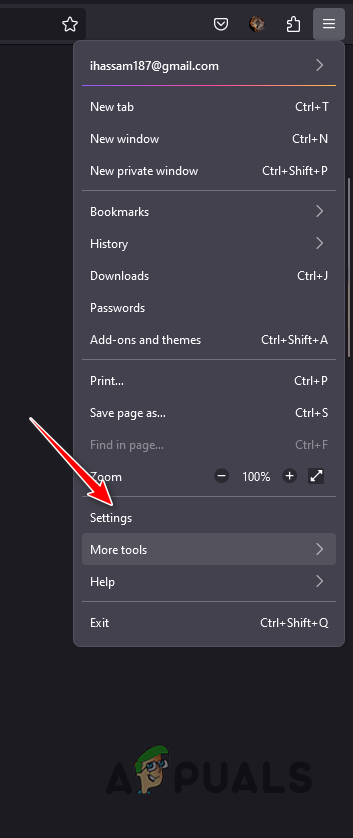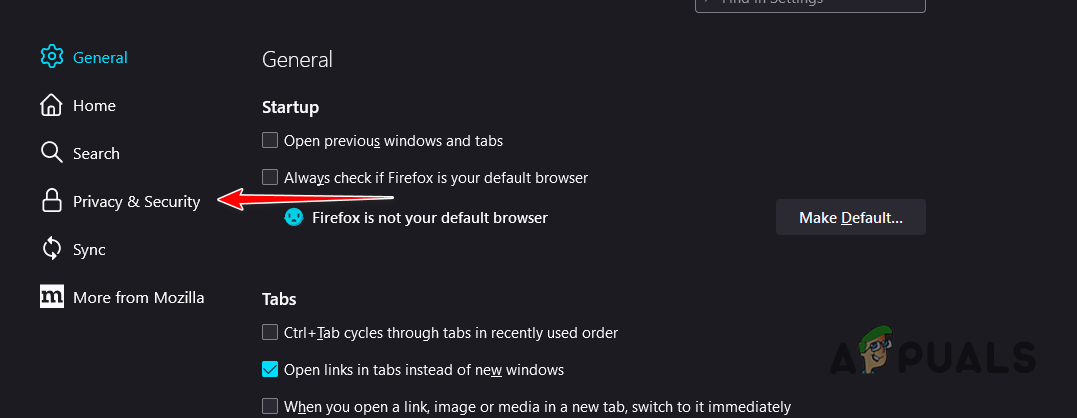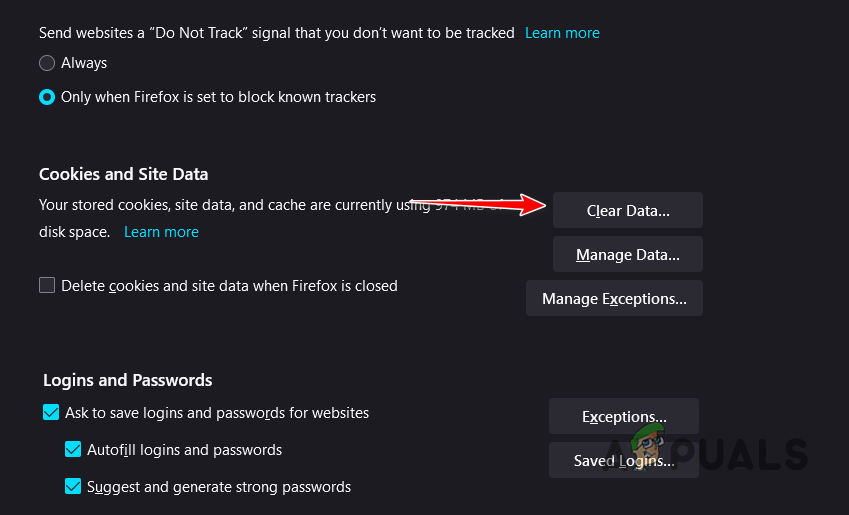Как исправить «Внутреннюю ошибку сервера» на DoorDash?
Внутренняя ошибка сервера DoorDash может возникать по разным причинам, включая сбои в работе серверов в сети, неисправность приложения DoorDash на вашем мобильном телефоне, проблемы с подключением к Интернету и повреждение данных браузера. Код внутренней ошибки сервера обычно означает, что на сервере возникла аномалия, которая помешала ему выполнить ваш запрос.
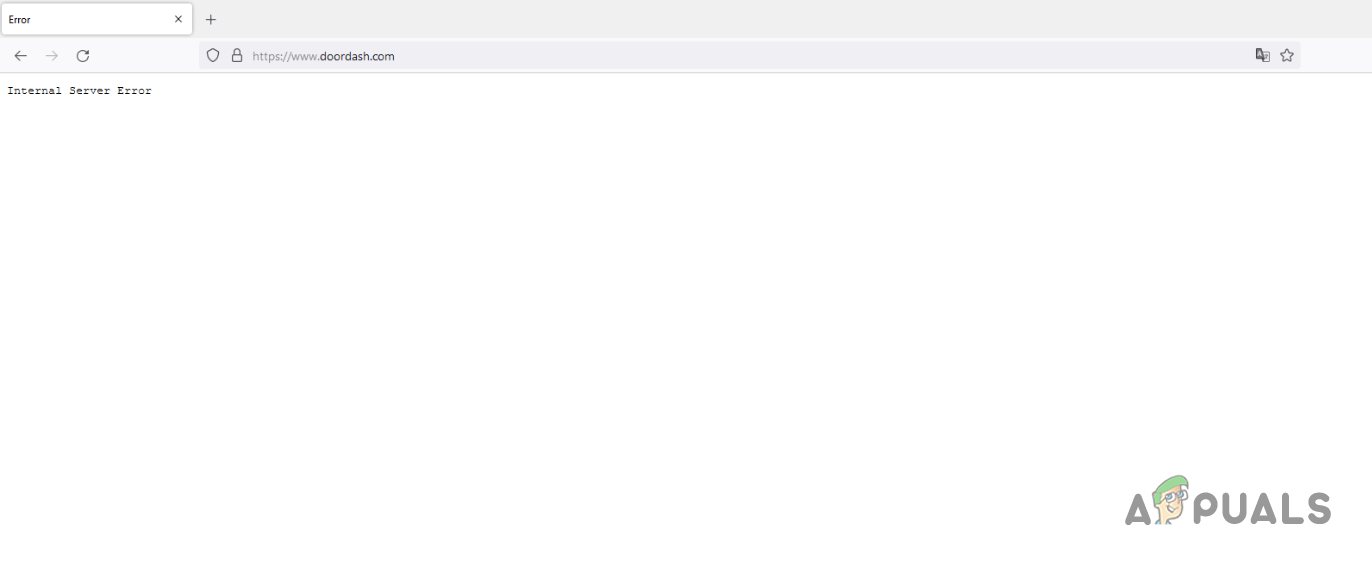
Программы для Windows, мобильные приложения, игры - ВСЁ БЕСПЛАТНО, в нашем закрытом телеграмм канале - Подписывайтесь:)
В некоторых случаях сторонние расширения, установленные в вашем браузере, могут изменить исходящий запрос, что может привести к появлению рассматриваемого сообщения об ошибке. Если вы столкнулись с проблемой в приложении DoorDash, вам придется переустановить его, чтобы устранить любые неисправности в этом случае.
В этой статье мы познакомим вас с рядом методов, которые вы можете использовать для устранения сообщения о внутренней ошибке сервера на DoorDash.
1. Проверьте статус сервера
Первое, что вам следует сделать, приступая к устранению этой проблемы, — это проверить состояние сервера DoorDash. Это связано с тем, что внутренние ошибки сервера часто вызваны проблемами конфигурации самого сервера. С точки зрения непрофессионала, сообщение об ошибке появляется, когда сервер сталкивается с условием, которое он не может удовлетворить при попытке ответить на ваш запрос.
Таким образом, в конечном итоге выдается внутренняя ошибка сервера. Таким образом, вполне вероятно, что на серверах DoorDash возникла проблема, вызывающая проблему. Вы можете проверить статус сервера по разным каналам. Первый — это официальный аккаунт DoorDash в Твиттере, который будет сообщать о любых простоях, с которыми сталкивается компания.
Кроме того, вы также можете обратиться к сторонним веб-сайтам, которые отслеживают состояние сервера различных служб, таких как Детектор Дауна и более. Если серверы работают нормально, перейдите к следующему способу ниже.
2. Используйте другой браузер
Другой причиной возникновения рассматриваемой проблемы может быть веб-браузер, который вы используете на своем устройстве. Это может произойти из-за несоответствия конфигурации браузера. В таком случае вы часто можете решить проблему, переключившись на другой веб-браузер.
Загрузите и установите на свое устройство другой веб-браузер и посмотрите, решит ли это проблему. В этом случае будет очевидно, что проблема вызвана неправильной настройкой вашего старого браузера. В таком случае вы можете попробовать переустановить веб-браузер на своем устройстве, чтобы посмотреть, решит ли это рассматриваемую проблему.
3. Отключите сторонние расширения.
В некоторых случаях сторонние расширения, установленные в вашем браузере, также могут вызывать внутреннюю ошибку сервера. Это происходит, когда сторонние надстройки мешают запросу, отправленному вашим веб-браузером на серверы DoorDash. Это вмешательство может привести к неожиданным результатам на стороне сервера, что может привести к возврату кода ошибки 500.
Поэтому, если вы используете сторонние расширения в своем браузере, вам придется отключить их, чтобы посмотреть, решит ли это проблему. Есть несколько способов сделать это. Во-первых, вы можете запустить веб-браузер в безопасном режиме, удерживая клавишу Shift во время запуска браузера. Безопасный режим отключит все расширения в вашем браузере.
Кроме того, вы также можете использовать приватный режим окна или режим инкогнито. По умолчанию все расширения отключены в режиме приватного окна, если вы не включите их явно.

Используйте один из вышеперечисленных методов и посмотрите, решит ли отключение расширений проблему. Если проблема исчезнет, вы можете найти виновника, отключив их вручную по одному.
4. Очистите файлы cookie и кеш.
Кэш браузера и файлы cookie могут быть еще одной причиной сообщения о внутренней ошибке сервера на веб-сайте DoorDash. Когда вы посещаете веб-сайт, этот веб-сайт сохраняет файлы cookie в вашем браузере, что позволяет ему управлять вашими сеансами. Кроме того, обновляется кэш браузера, что может помочь повысить производительность веб-сайта в вашем браузере.
Однако в некоторых случаях несоответствие данных просмотра может вызвать внутреннюю ошибку сервера. Если этот случай применим, вам придется очистить данные просмотра, чтобы решить проблему. Следуйте инструкциям ниже, чтобы очистить кеш соответствующего браузера.
Гугл Хром
- Сначала нажмите кнопку меню «Дополнительно» в правом верхнем углу.
- В раскрывающемся меню выберите «Дополнительные инструменты» > «Очистить данные просмотра».

- Выберите «Все время» в меню «Временной диапазон».

- После этого установите флажки «Файлы cookie и другие данные сайта» и «Кэшированные изображения и файлы».
- Наконец, нажмите кнопку «Очистить данные».
Microsoft Край
- В правом верхнем углу нажмите кнопку меню «Дополнительно».
- Выберите «Настройки» в раскрывающемся меню.
- На экране настроек перейдите на вкладку «Конфиденциальность, поиск и службы» слева.

- Там прокрутите вниз и нажмите «Выбрать, что очистить» рядом с «Очистить данные просмотра сейчас».

- Выберите «Все время» в меню «Временной диапазон».
- После этого установите флажки «Файлы cookie и другие данные сайта», «Кэшированные изображения и файлы» и «Разрешения сайта».
- Наконец, нажмите кнопку «Очистить сейчас».

Мозилла Фаерфокс
- Начните с нажатия кнопки меню «Дополнительно» в правом верхнем углу.
- Выберите «Настройки» в раскрывающемся меню.

- Затем перейдите на вкладку «Конфиденциальность и безопасность» на странице настроек.

- Там нажмите кнопку «Очистить данные».

- Убедитесь, что отмечены флажки «Файлы cookie», «Данные сайта», «Кэшированное веб-содержимое».
- Наконец, нажмите кнопку «Очистить».

5. Используйте другое сетевое подключение.
В некоторых случаях ваше сетевое соединение может быть основной причиной сообщения о внутренней ошибке сервера. В таком случае вы можете попробовать переключиться на другое сетевое подключение, чтобы посмотреть, решит ли это проблему. Если вы используете компьютер, вы можете использовать мобильные данные, чтобы проверить, сохраняется ли проблема.
Если проблема не устранена, вы можете попробовать перезагрузить маршрутизатор, чтобы посмотреть, решит ли это проблему в вашей основной сети. Если это не приведет к исправлению, вам придется обратиться к своему интернет-провайдеру (ISP).
6. Переустановите приложение (если применимо).
Если вы столкнулись с проблемой в мобильном приложении DoorDash, скорее всего, проблема вызвана несоответствием самого приложения. В таком случае вы можете решить проблему, удалив приложение со своего телефона, а затем установив его заново.
Это приведет к удалению предыдущих файлов конфигурации приложения, а также к очистке кэша приложения на вашем телефоне, что может быть причиной проблемы. После переустановки приложения на телефоне проверьте, возникает ли проблема по-прежнему.
Программы для Windows, мобильные приложения, игры - ВСЁ БЕСПЛАТНО, в нашем закрытом телеграмм канале - Подписывайтесь:)